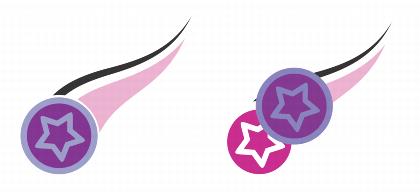Rychlé odkazy na postupy na této stránce:
Můžete také kopírovat průhlednost jednoho objektu na jiný. Pokud chcete použít stejnou průhlednost na další objekty nebo současně upravit atributy průhlednosti více objektů kresby, můžete nastavení průhlednosti uložit jako styl. Další informace o stylech naleznete v části Práce se styly a sadami stylů.
Při použití průhlednosti u objektu lze průhlednost zmrazit. Obraz objektu pod průhledností se pak bude pohybovat spolu s průhledností.
Můžete také odstranit průhlednost z objektu.
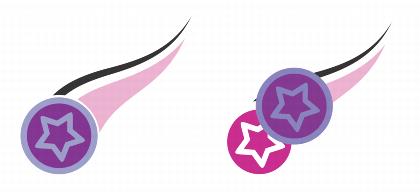
Pokud je průhlednost zmražena, zobrazení objektu se pohybuje společně s průhledností.

Obraz objektu pod průhledností se pohybuje spolu s průhledností, přestože spodní objekt zůstává na místě.
| 2 . |
V oblasti Průhlednost ukotvitelného panelu Vlastnosti objektu klikněte na tlačítko Bez průhlednosti . . |
Copyright 2015 Corel Corporation. Všechna práva vyhrazena.